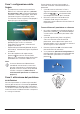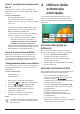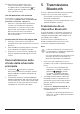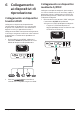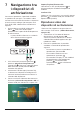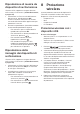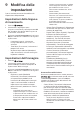User manual
Modifica delle impostazioni 19
9 Modifica delle
impostazioni
Questa sezione consente di modificare le
impostazioni del proiettore.
Impostazioni della lingua e
di inserimento
1 Premere .
2 Selezionare Language & Input
(Lingua e inserimento), quindi premere OK
per accedere alle opzioni della lingua e di
inserimento selezionate.
3 Utilizzare i tasti di navigazione e il pulsante
OK per selezionare e modificare le seguenti
impostazioni:
• Language (Lingua): Selezionare
la lingua desiderata per i menu su
schermo.
• Time Zone (Fuso orario): Selezionare il
proprio fuso orario.
• Keyboard Input Method (Metodo di
input da tastiera): Selezionare English
keyboard o Gboard.
Impostazioni dell'immagine
1 Premere .
2 Selezionare Image (Immagine), quindi
premere OK per accedere alle opzioni di
impostazione delle immagini.
3 Utilizzare i tasti di navigazione e il pulsante
OK per selezionare e modificare le seguenti
impostazioni:
• Brightness mode (Modalità
luminosità): Consente di selezionare
un'impostazione predefinita di
luminosità del colore per le immagini
e per visualizzare video. Le diverse
impostazioni sono ottimizzate per
poter utilizzare il proiettore in tutte le
situazioni:
• Standard: Utilizzare questa
impostazione per la visione diurna
in presenza di luce ambientale, ad
esempio proveniente da lampade
fluorescenti tipiche di ambienti
domestici o di ufficio o dalla luce
solare.
• Cinema: Ottimizzata per un colore
cinematografico realistico. Ideale
per ambienti bui con scarsa
illuminazione ambientale, ad es.
home theater.
• Presentation (Presentazione):
Fornisce una luminosità elevata e
migliora la leggibilità del testo.
• User (Utente): In questa modalità
è possibile configurare il
bilanciamento del colore tra rosso,
verde e blu.
• Aspect Ratio (Proporzioni): Selezionare
un formato immagine che si adatti allo
schermo di proiezione.
• Digital Zoom (Zoom Digitale): Regolare
le dimensioni delle immagini.
• Autofocus Settings (Impostazioni
autofocus): Consente di attivare o
disattivare la funzione di autofocus.
• Keystone Correction (Correzione
trapezoidale): Consente di correggere
le immagini trapezoidali o distorte in
modo che siano rettangolari o quadrate.
• Custom Correction (Correzione
personalizzata): Consente di regolare
la forma dell'immagine in base alle
proprie necessità.
• FlowMotion (Modalità flusso):
Attivare la funzione MEMC (stima e
compensazione del movimento) per
l'interpolazione del movimento per
attenuare la sfocatura delle immagini in
movimento.
Accesso alla modalità colore
Durante la riproduzione di un video, premere
sul telecomando, quindi utilizzare
i tasti di navigazione e il pulsante OK per
accedere all'impostazione del colore e alle
opzioni corrispondenti.
• Color (Colore): Consente di selezionare
un'impostazione di colore predefinita
per le immagini e per visualizzare video.
Questa impostazione è indipendente dalla
modalità di luminosità. Le diverse modalità
sono ottimizzate per diversi contenuti
sorgente e ambienti di riproduzione:
• Vivid (Vivace): Migliora la qualità
dell'immagine in presenza di luce
ambientale aumentando la saturazione
del colore.